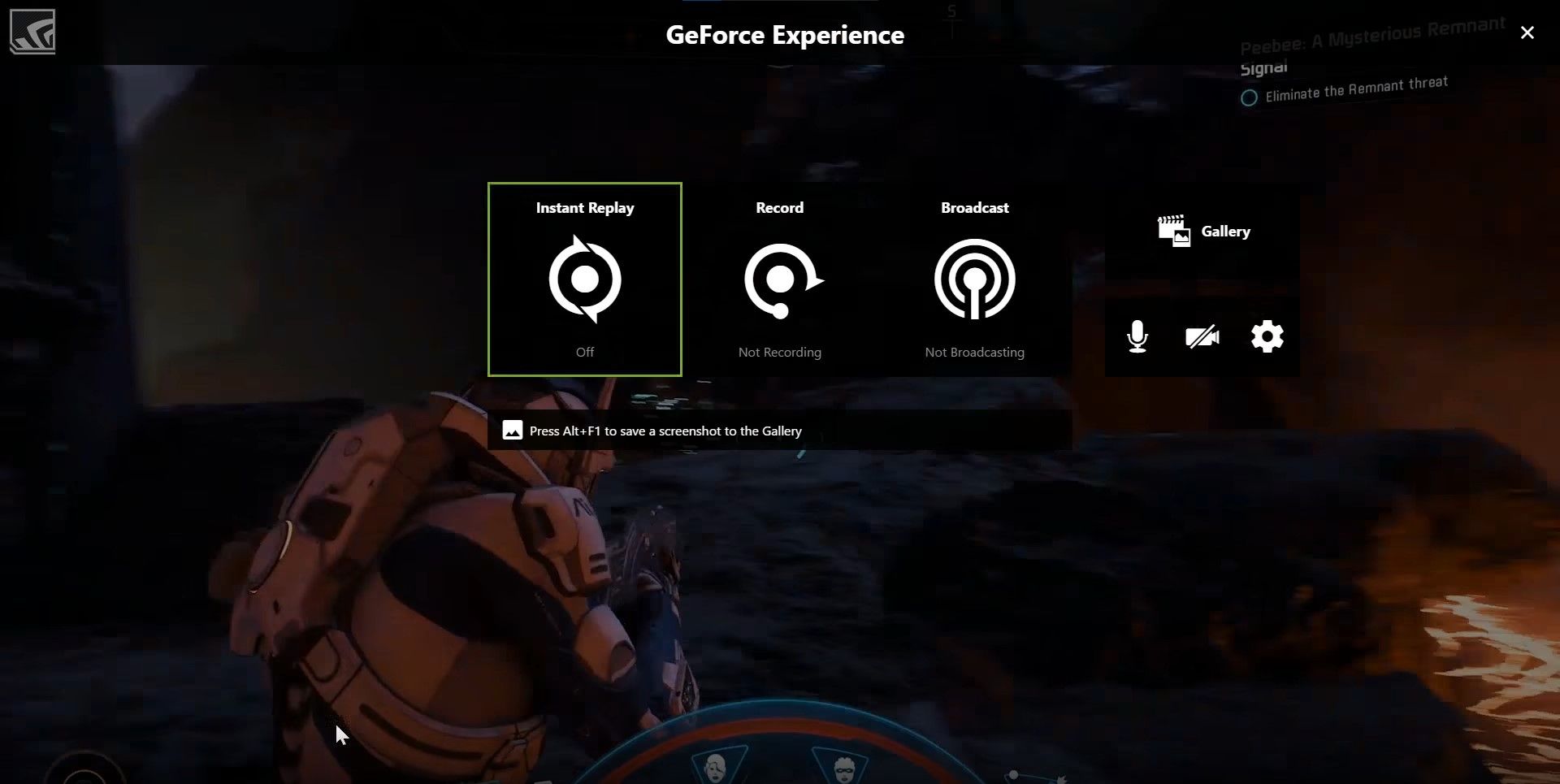Sie wissen nie, wann Ihre besten Momente passieren könnten. Um sicherzustellen, dass Sie diese wertvollen Augenblicke nicht verpassen, sind die folgenden Apps ideale Helfer, um Ihre Highlights festzuhalten. Egal, ob Sie ein leidenschaftlicher Gamer sind oder einfach nur besondere Momente während des Spielens festhalten möchten – diese Anwendungen sorgen dafür, dass Sie unvergessliche Erlebnisse einfach aufzeichnen und bearbeiten können. Entdecken Sie die besten Anwendungen zum Aufnehmen von In-Game-Highlights und verwandeln Sie Ihre besten Spielmomente in beeindruckende Clips, die Sie jederzeit ansehen und teilen können.
Inhaltsverzeichnis
1. Outplayed
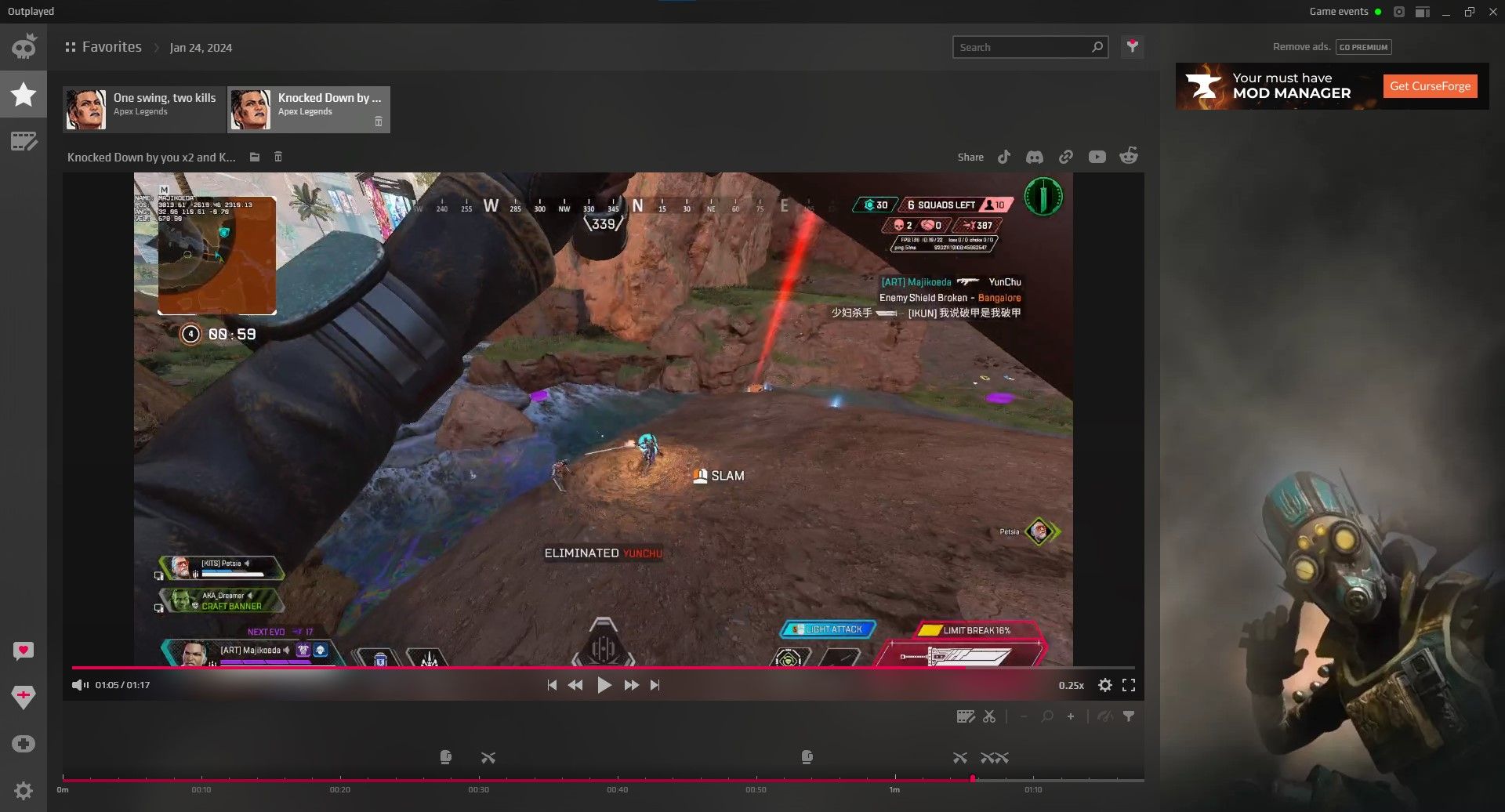
Outplayed ist persönlich meine absolute Lieblingswahl wegen seiner Benutzerfreundlichkeit und der „einrichten und vergessen“-Funktion. Outplayed gehört zu den wenigen Programmen, die automatisch Gameplay-Videos aufnehmen können – und das sehr gut.
Es unterstützt zahlreiche Spiele, von MOBAs bis hin zu FPS-Spielen und sogar Einzelspieler-Titeln. Allerdings ist die automatische Aufnahme nur für die beliebtesten Spiele verfügbar. Wenn es zu nischenspezifisch ist, wird Outplayed Sie auffordern, zu entscheiden, ob Sie alles erfassen, manuell aufzeichnen oder überhaupt nicht aufnehmen möchten. Diese Aufforderung kann lästig werden, aber Sie können dies in den Einstellungen ändern.
Das Medienmanagement ist ebenfalls ausgezeichnet, mit automatischen Löschgrenzen, die zunächst die ältesten Clips löschen, sobald ein Speicherlimit erreicht ist, das Sie festgelegt haben. Dabei werden keine favorisierten Clips gelöscht. Oft finde ich mich dabei, alte Clips direkt in der App anzusehen, da der Videoplayer auch einfach zu bedienen ist; außerdem können Sie Zeitlupenansichten und einen Zoom auf der Zeitachse durchführen, um genau den Frame auszuwählen, den Sie sehen möchten – nützlich, um zu beweisen, dass Ihr Fadenkreuz auf dem Kopf war und das Spiel fehlerhaft ist.
2. OBS Studio Replay Buffer
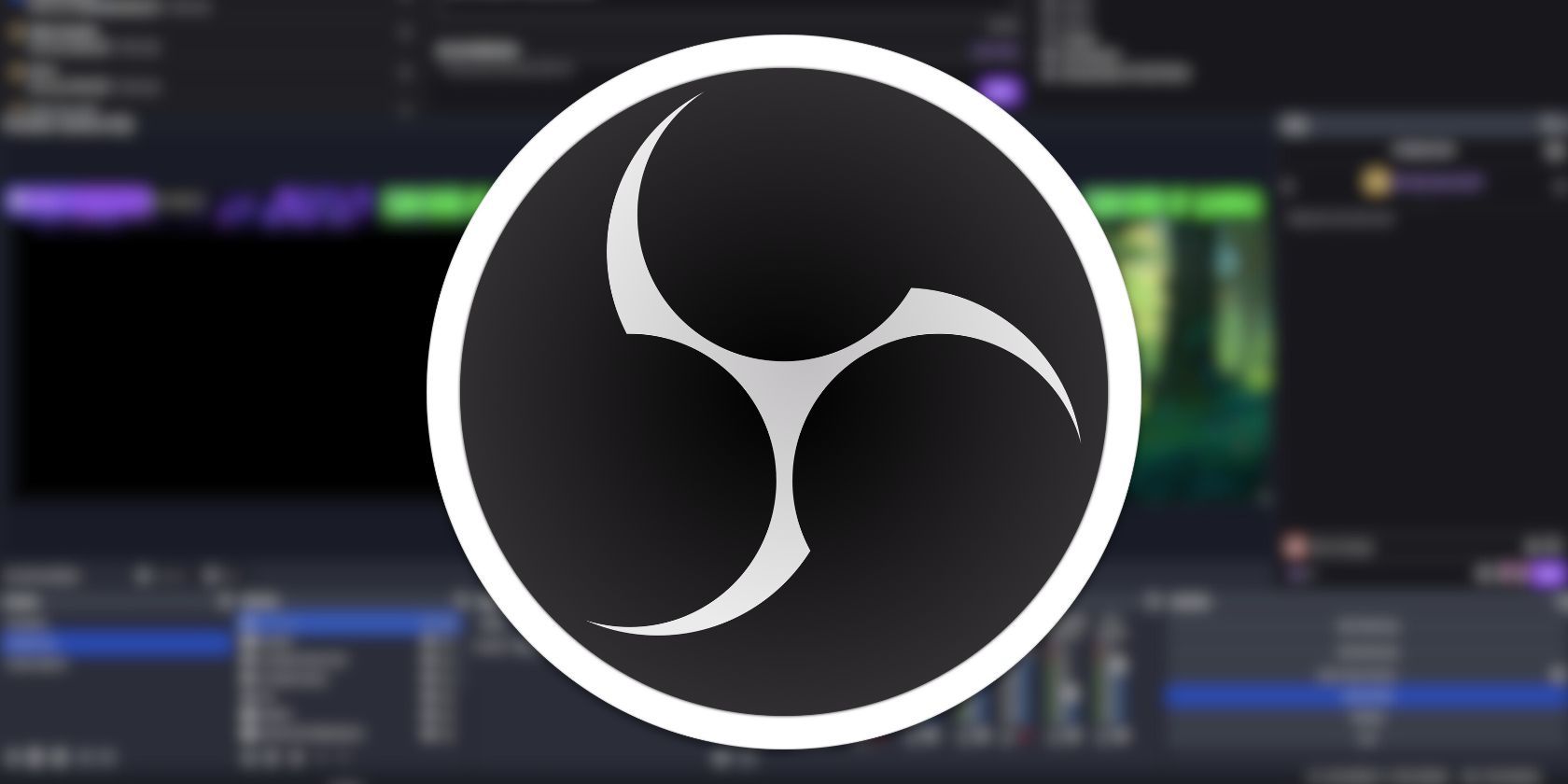 Bildquelle: OBS Studio
Bildquelle: OBS Studio
OBS Studio ist eine der leistungsstärksten Broadcasting-Software, die es gibt. Neben dem Streaming kann es auch Highlights für Sie festhalten. OBS bezeichnet seine Highlight-Funktion am sinnvollsten als Replay Buffer und macht genau das, was der Name verspricht.
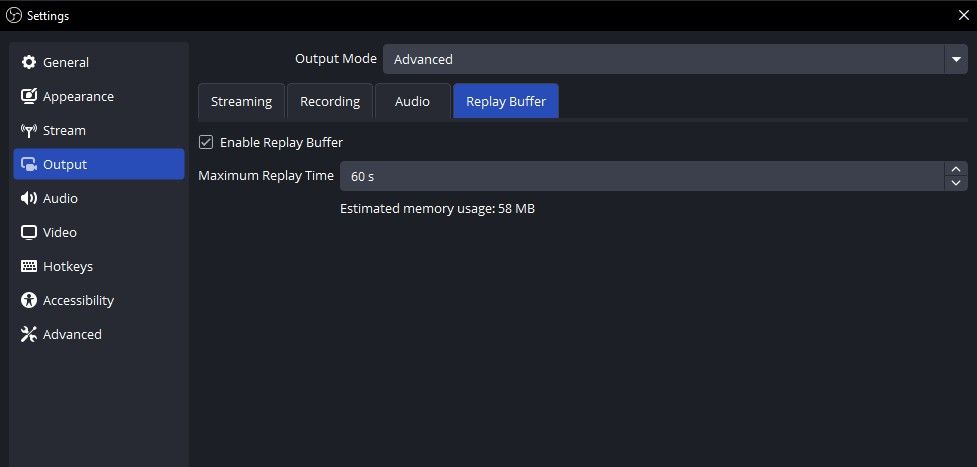
Sie müssen es zunächst aktivieren, indem Sie zu Einstellungen > Ausgabe gehen und Ihren Ausgabemodus auf „Erweitert“ ändern. Dann sehen Sie einen Tab mit der Bezeichnung „Replay Buffer“, aktivieren Sie das Kontrollkästchen und auf Ihrem OBS-Hauptbildschirm erscheint eine neue Schaltfläche mit der Aufschrift „Replay Buffer starten“. Dies erstellt einen Speicherpuffer, der die letzten Sekunden aufzeichnet, die Sie festgelegt haben.
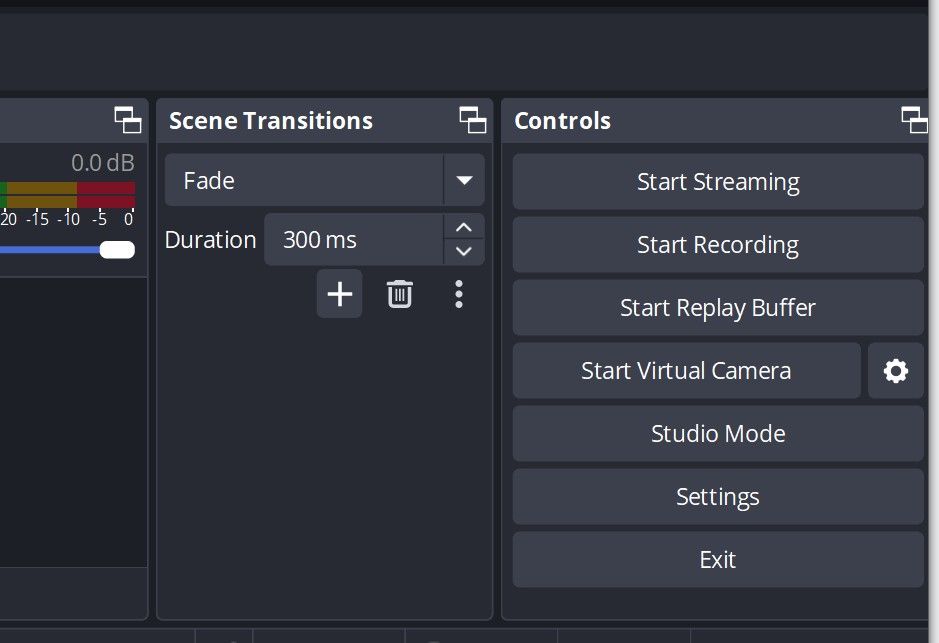
Mit OBS Ihre Highlights aufzunehmen, bietet Ihnen viele Möglichkeiten, die OBS Ihnen ermöglicht. Eine Idee ist, eine Kamera auf Ihre Hände oder Ihr Gesicht zu richten, um Ihre Bewegungen oder Reaktionen zu sehen.
Sie können auch mit verschiedenen benutzerdefinierten Auflösungen experimentieren, Overlays gestalten und sogar Eingabe-Overlays hinzuzufügen, damit Sie sehen können, welche Eingaben Sie zu diesen genauen Zeitpunkten gemacht haben.
3. Nvidia Instant Replay
Trotz der Exklusivität von Nvidia Instant Replay für Nvidia-GPU-Nutzer ist es eine ausgezeichnete Wahl. Nvidia dominiert den Gaming-Markt, und die Chancen stehen gut, dass Sie eine kompatible Grafikkarte für Instant Replay haben.
Nvidia Instant Replay verwende ich seit 2016, bevor ich 2021 zu Outplayed gewechselt habe. Ich hatte damals eine GTX 960 und einer der Vorteile der Nutzung von Instant Replay ist, dass es sehr ressourcenschonend ist. Ich konnte PUBG zum Release mit annehmbaren Bildraten spielen und gleichzeitig gut aussehende Aufnahmen machen.
Nvidia bietet auch eine automatische Highlight-Aufnahme, aber die Unterstützung ist sehr begrenzt, da Nvidia dies verwaltet. Am besten können Sie sich auf manuelle Highlight-Aufnahmen mit Instant Replay verlassen. Wenn Sie es an eine leicht erreichbare Taste binden, können Sie schnell bis zu 20 Minuten vergangenes Filmmaterial festhalten.
Sie können auch ganz einfach die Bitrate, die Bildrate und die Auflösung der Aufnahme im Overlay ändern, im Gegensatz zu den anderen Apps in dieser Liste, wo dies nicht so einfach zugänglich ist. Es ist ideal, um schnell die höchste Qualität auszutesten, die Ihr PC erfassen kann, ohne ständig aus dem Spiel aussteigen zu müssen.
4. Xbox Game Bar
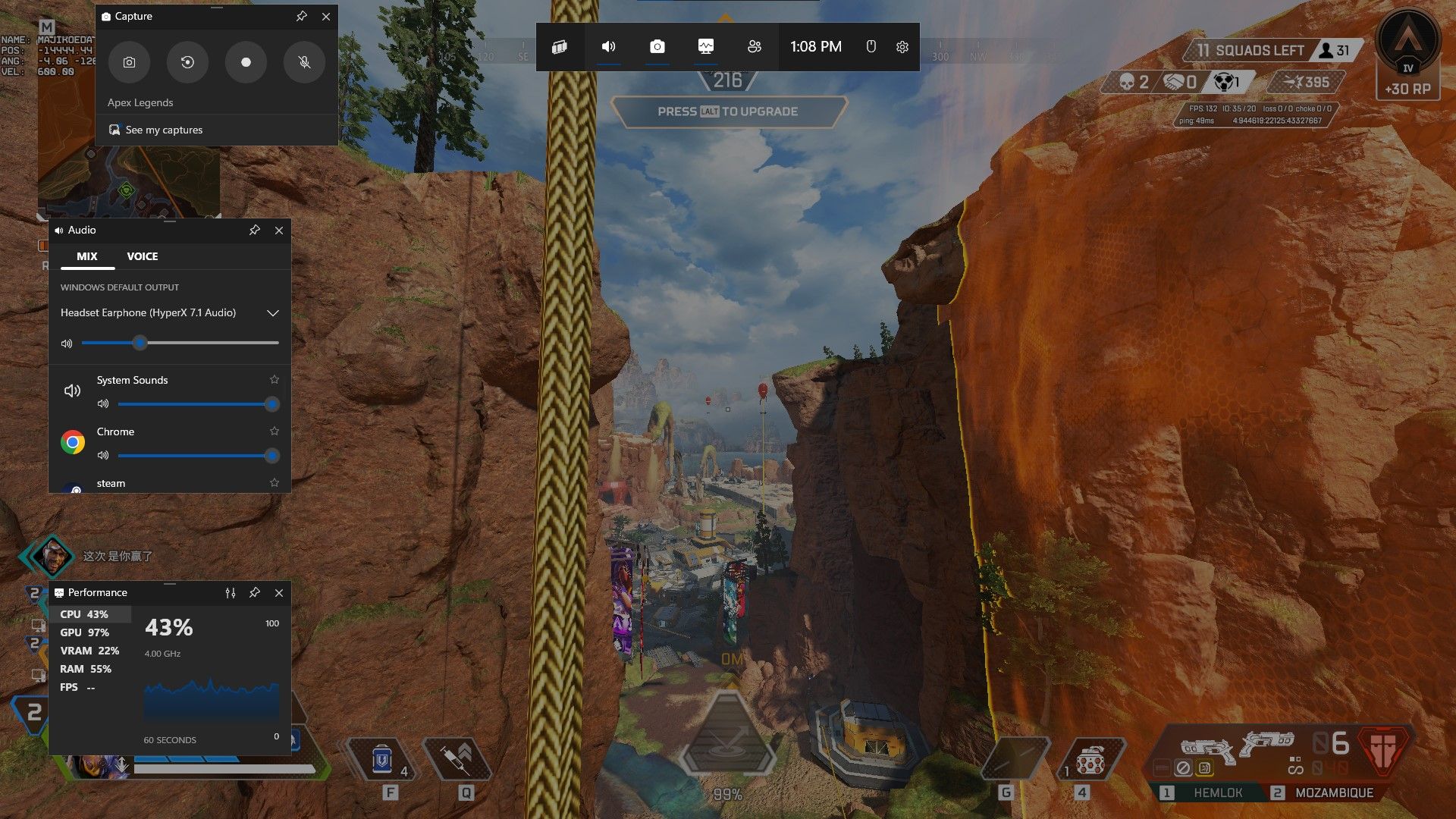
Die Xbox Game Bar haben Sie höchstwahrscheinlich bereits auf Ihrem PC, da sie standardmäßig vorinstalliert ist. Möglicherweise haben Sie sie sogar versehentlich geöffnet. Wenn Sie Win + G auf Ihrer Tastatur drücken, wird sie angezeigt. Wenn sie nicht erscheint, müssen Sie sie in den Einstellungen unter > Spiele > Game Bar aktivieren. Um die letzten 30 Sekunden aufzunehmen, drücken Sie Win + Alt + G.
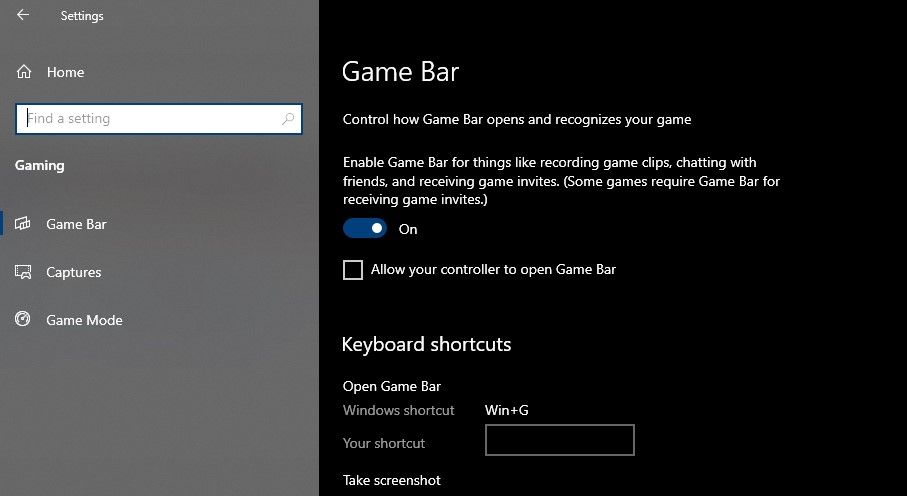
Die Xbox Game Bar hatte früher den Ruf, nervig zu sein, aber nach Feedback aus der Community und Updates zur Verbesserung ist sie mittlerweile eine ziemlich brauchbare Software. Ich habe normalerweise sowohl Outplayed als auch Instant Replay gleichzeitig aktiviert, aber manchmal hat Instant Replay Probleme mit anderen Apps und wird zufällig deaktiviert.
Glücklicherweise funktioniert die Xbox Game Bar irgendwie fast immer, sodass ich sie als letzte Möglichkeit nutzen kann, um etwas aufzunehmen, das nicht von Outplayed automatisch erfasst wird, und wenn Instant Replay nicht funktioniert. Die Xbox Game Bar ist zwar nicht die flexibelste Software zur Highlight-Erfassung, bietet aber zumindest eine Arbeitsmenge an Optionen und eine großartige Zuverlässigkeit.
Zusammenfassung: Mit diesen vier Anwendungen – Outplayed, OBS Studio, Nvidia Instant Replay und Xbox Game Bar – können Sie Ihre besten Gaming-Momente mühelos aufnehmen und teilen. Jede dieser Apps bietet unterschiedliche Funktionen und Vorteile, sodass Sie diejenigen auswählen können, die am besten zu Ihrem Spielstil passen. Egal, ob Sie ein unerfahrener Spieler oder ein erfahrener Profi sind, mit diesen Tools können Sie wertvolle Höhepunkte in den Fokus rücken und Ihre Erlebnisse mit anderen teilen.